Као ИТ стручњак, важно је да знате како да проверите коришћење простора на диску у фасцикли у Виндовс-у. Ово може бити од помоћи када покушавате да очистите чврсти диск или решите проблеме. Да бисте проверили коришћење простора на диску за фасциклу у оперативном систему Виндовс 10, кликните десним тастером миша на фасциклу и изаберите „Својства“. У прозору „Својства“ изаберите картицу „Опште“. Вредности „Величина“ и „Величина на диску“ ће вам показати колико простора на диску заузима фасцикла. Ако желите да видите коришћење простора на диску за све фасцикле на вашем чврстом диску, можете отворити алатку „Чишћење диска“. Да бисте то урадили, потражите „Чишћење диска“ у менију Старт и изаберите опцију „Датотеке за брисање“. У прозору „Датотеке за брисање“ потврдите избор у пољу за потврду „Прикажи још опција“. Ово ће вам показати употребу простора на диску за све фасцикле на вашем чврстом диску. Такође можете да користите алатку „ТрееСизе Фрее“ да проверите коришћење простора на диску у фасцикли. Овај алат је доступан бесплатно у Виндовс продавници. Да резимирамо, постоји неколико различитих начина за проверу коришћења простора на диску у фасцикли у Виндовс-у. Десни клик на фасциклу и избор 'Својства' је најлакши начин. Такође можете користити алатку 'Чишћење диска' или алатку 'ТрееСизе Фрее'.
Да ли вам се икада догодило да је диск потпуно пун, а не знате зашто? У том случају можемо проверите коришћење простора на диску у фасцикли да бисте сазнали колико је фасцикла велика и колико простора заузима. Имамо неколико начина да урадимо исто. Хајде да их проверимо.

цапс лоцк индикатор прозори 7
Проверите коришћење простора на диску у фасцикли у оперативном систему Виндовс 11/10
Следе начини за проверу коришћења простора на диску у фасцикли у оперативном систему Виндовс 11/10.
- Проверите величину фасцикле у претраживачу
- Проверите величину фасцикле из командне линије
- Проверите величину фасцикле у подешавањима оперативног система Виндовс
- Проверите величину фасцикле из ТрееСизе
Хајде да причамо о њима детаљно.
1] Проверите величину фасцикле у Филе Екплорер-у.
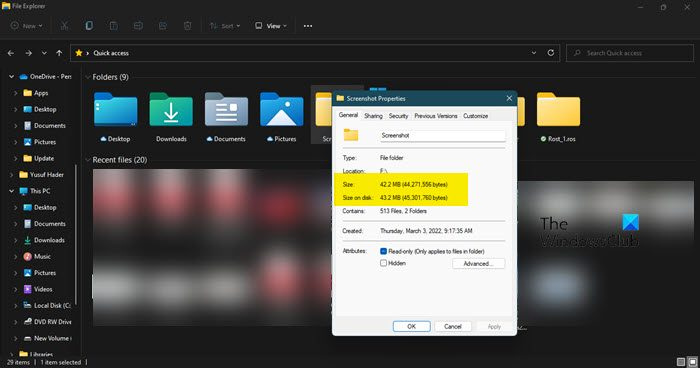
Почнимо тако што ћемо проверити величину фасцикле у Филе Екплорер-у. Једино упозорење са овом методом је да нећете моћи да видите коришћење складишта у фасцикли, али ћете моћи да видите колико простора заузима. Да бисте урадили исто, следите прописане кораке.
- отворен Возач на вашем рачунару.
- Идите до фасцикле чији желите да проверите величину.
- Кликните десним тастером миша на фасциклу и изаберите Својства.
- Идите на картицу Опште и проверите оба Величина и Величина диска.
- Кликните на 'ОК' да изађете.
Ако мислите да је овај метод предугачак, можете једноставно да пређете мишем преко фасцикле за коју желите да сазнате величину. Видећете много детаља о овој фасцикли, одатле можете проверити величину. Надам се да ће вам ово помоћи да управљате својим складиштем.
2] Проверите величину фасцикле из командне линије
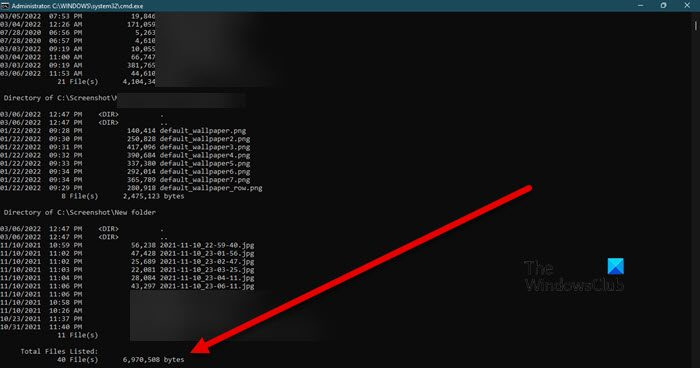
Ако сте упознати са ЦМД-ом, можете га користити да проверите величину фасцикле. Прилично је једноставно, све што треба да урадите је да покренете неколико команди у режиму повишене командне линије. Зато отвори Командна линија као администратор и покрените следећу команду.
|_+_|Сада када сте у овој фасцикли, покрените следећу команду и она ће одштампати све податке који су вам потребни.
|_+_|Сваки појединачни поддиректоријум ће бити скениран и величина фасцикле ће бити приказана. Овако можете користити командну линију да видите детаље о фасцикли.
3] Проверите величину фасцикле у подешавањима оперативног система Виндовс.
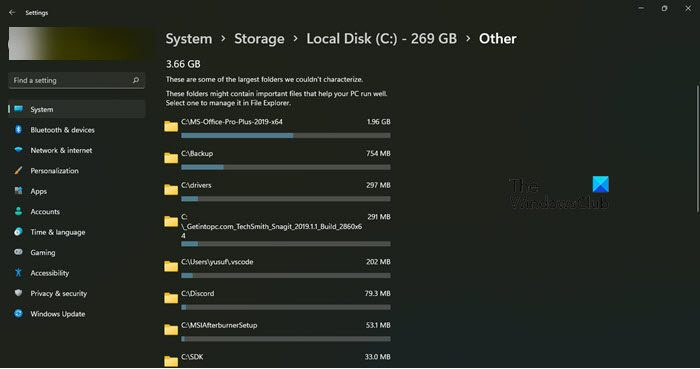
На крају, али не и најмање важно, такође можемо покушати да проверимо величину фасцикле помоћу подешавања оперативног система Виндовс. Виндовс подешавања су графички интерфејс који вам може помоћи да прилагодите свој систем и сазнате његове детаље. Да бисте сазнали величину фасцикле помоћу подешавања, испробајте следеће кораке.
- отворен Подешавања.
- Иди на Систем > Складиштење.
- Кликните на Прикажи више категорија дугме се налази испод привремених датотека.
- Моћи ћете да видите све категорије које заузимају ваше складиште, кликните на „Остало“.
- Приказаће простор на диску који заузима свака појединачна фасцикла. Пронађите фасциклу чију величину желите да проверите на листи.
Надам се да знате како да проверите коришћење простора на диску у фасцикли.
Читати: Како сортирати фасцикле по величини или месецу у Виндовс-у
вин темп филес
4] Проверите величину фасцикле у ТрееСизе.

Такође можете користити бесплатни софтвер под називом Трее Сизе да бисте сазнали величину своје фасцикле. Користећи контекстни мени фасцикле или диск јединице, ТрееСизе се може користити за преглед величине фасцикли, подфолдера, датотека и НТФС компресије. Постоји и други бесплатни софтвер за анализу простора на диску који можете погледати.
Ово ће вам помоћи да ослободите и повећате простор на чврстом диску на рачунару.
фирефок не чува историју
Како да видите које фасцикле заузимају простор у оперативном систему Виндовс 11?
Можете да користите подешавања оперативног система Виндовс да бисте сазнали која фасцикла заузима простор на вашем Виндовс 11 рачунару. Није лако, морате копати мало дубље да бисте дошли до информација. Али нема разлога за бригу; у овом одељку ћемо показати да можете да урадите ово испитивање. Само пратите прописане кораке.
- лансирање Прозор Подешавања према Вин + И.
- Иди на Систем > Складиштење.
- Притисните Прикажи више категорија. Биће у привременим датотекама.
- Иди код других.
- Тамо можете видети детаљне информације о свим фасциклама.
Слично томе, можете проверити детаље на рачунару са оперативним системом Виндовс 10.
Читати: Фасцикла је празна, али садржи датотеке и приказује величину на Виндовс-у
Како сазнати које датотеке заузимају највише простора?
Прилично је лако открити које датотеке заузимају простор и колико простора заузимају помоћу подешавања оперативног система Виндовс и у Виндовс 11 и у Виндовс 10. Морате да одете до Подешавања > Систем > Складиштење . Тамо можете видети типове датотека као и количину простора које заузимају. Да бисте сазнали више, само кликните на Прикажи више категорија. Све врсте датотека ће бити видљиве. У случају да се ваш чврсти диск пуни без неког посебног разлога, погледајте наш чланак да бисте решили овај проблем.
Такође прочитајте: Чврсти диск пун? Како пронаћи највеће датотеке у Виндовс-у?














